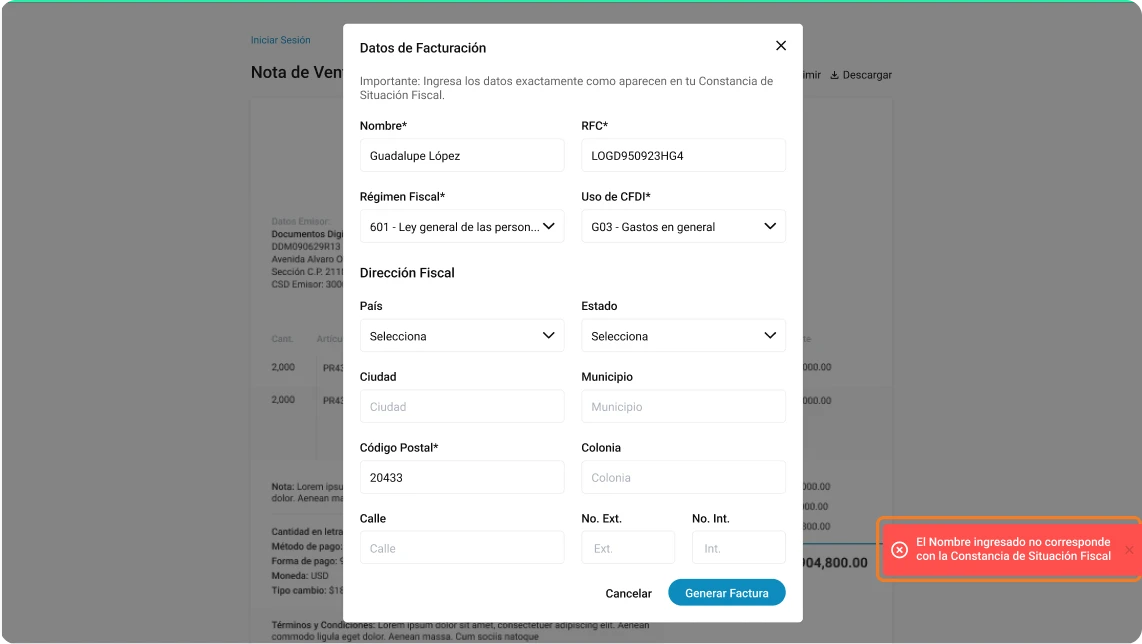Autofacturación de notas de venta
La función de Autofacturación en una nota de venta facilita que tu cliente genere su propia factura de manera autónoma, sin necesidad de tu intervención. Al recibir el correo con el archivo adjunto, tu cliente verá la opción que le permitirá completar el proceso de facturación por su cuenta de forma rápida y sencilla.
*Ten en cuenta que la Autofacturación es una función que solo está disponible en los planes Estándar, Avanzado y Premium.
¿Cómo activar la autofacturación en las notas de venta?
- Una vez que hayas finalizado tu nota de venta, dirígete a la sección Opciones adicionales de Nota de Venta.
- Activa la opción Permitir Autofactura.
- Haz clic en Genera Nota de Venta
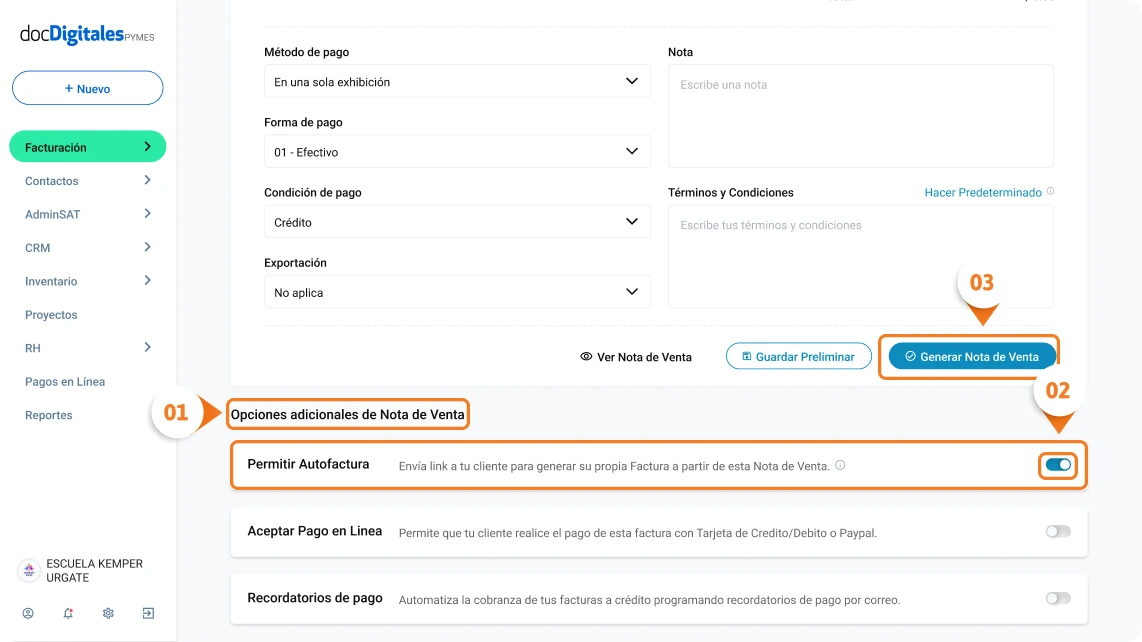
- Envía la nota de venta siguiendo el proceso normal.
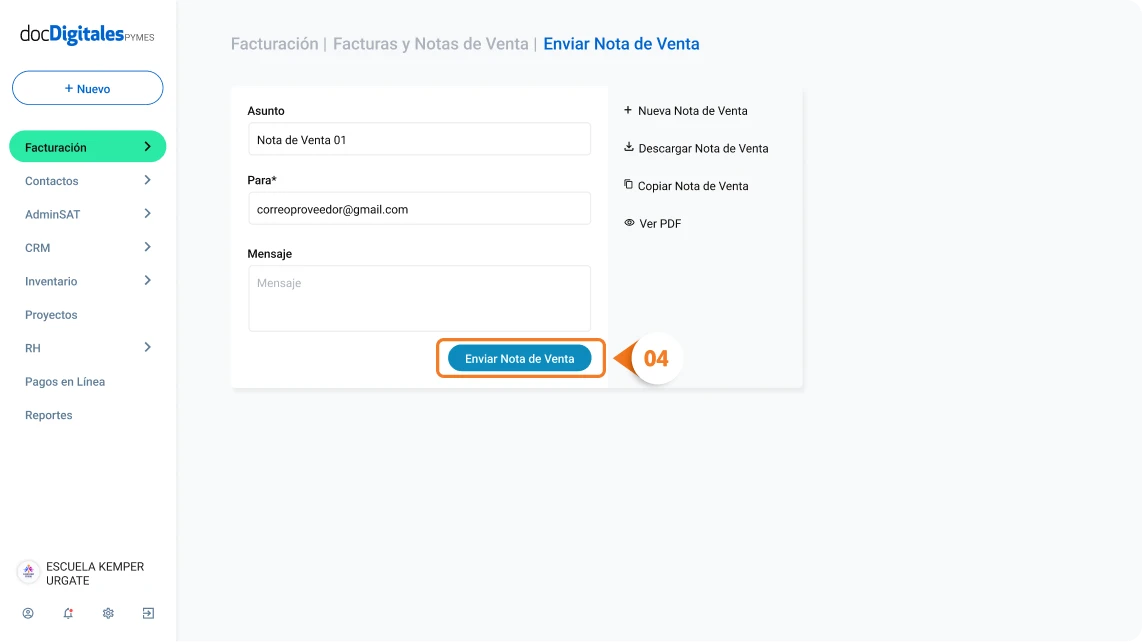
¿Cómo generar una autofactura?
Si quieres orientar a tus clientes sobre cómo generar su propia factura a través de la funcionalidad de Autofacturación, este es el proceso que deben seguir:
- El cliente recibe el correo con la nota de venta, donde aparecerá el botón Generar Factura.
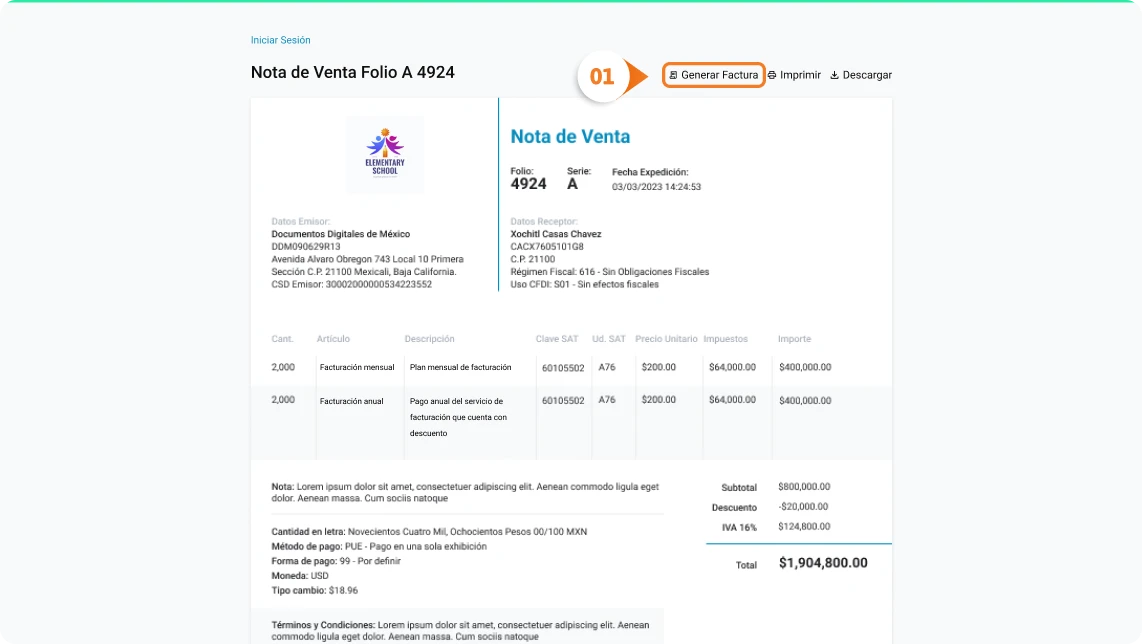
- Al hacer clic en esta opción, se abrirá un formulario donde tu cliente deberá ingresar su información fiscal:
- Nombre completo: Nombre o razón social del cliente.
- RFC: Clave del registro federal de contribuyentes con 12 o 13 caracteres, según corresponda a persona moral o física.
- Uso de CFDI: Selección del motivo para el cual se utilizara la factura. Este dato debe coincidir con la actividad económica que tienes registrada como vendedor/proveedor, ya que tu sigues siendo el emisor de la factura.
- Régimen fiscal: Elección del régimen fiscal con el que está registrado tu cliente ante el SAT.
- Datos de dirección fiscal:
- País.
- Estado.
- Ciudad.
- Municipio.
- Código Postal.
- Colonia.
- Calle.
- No. Ext.
- No. Int.
*Es importante indicar al cliente que esta información debe registrarse exactamente como aparece en su constancia de situación fiscal para evitar errores en la factura emitida.
- Una vez completados los datos, el cliente debe hacer clic en Generar Factura.
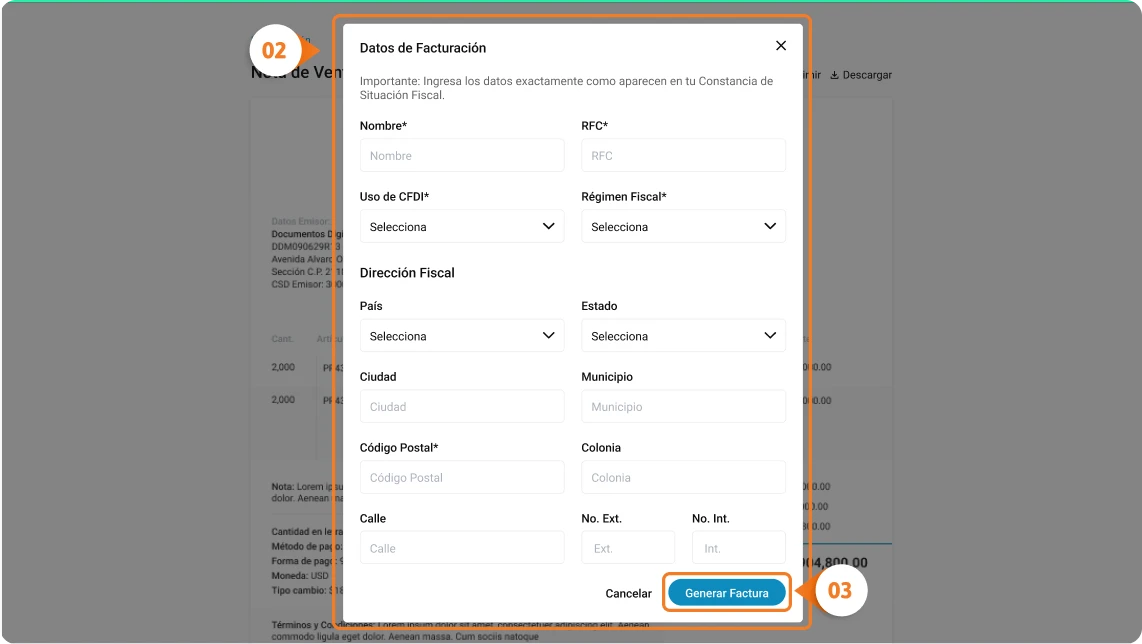
- Se iniciará la generación de la factura. Tu cliente verá una barra de progreso.
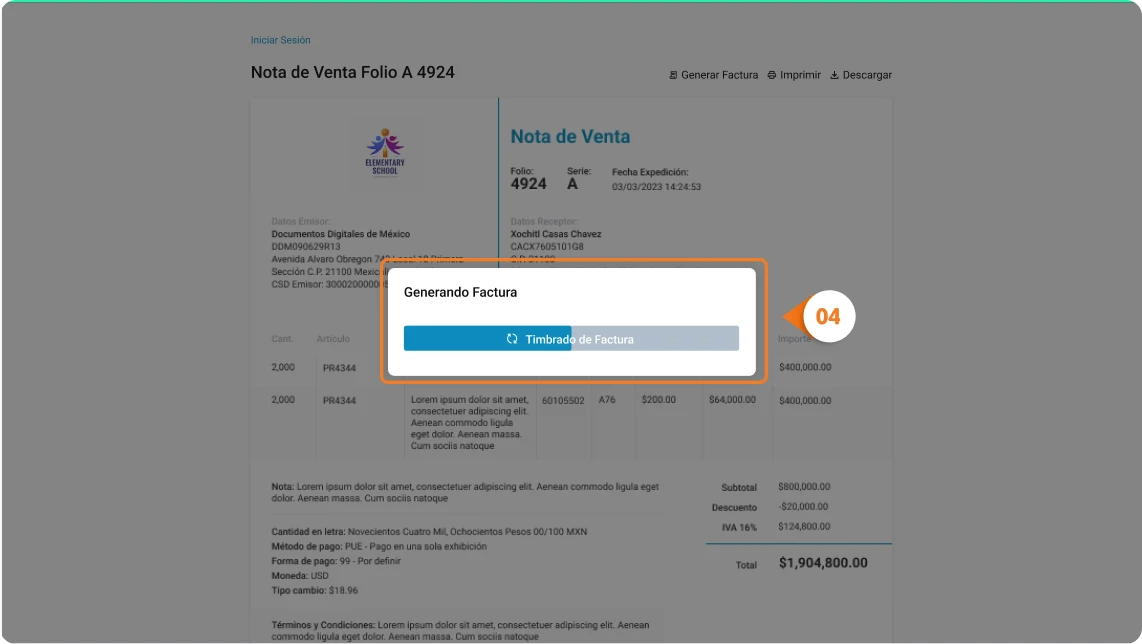
- Al finalizar, podrá ver el detalle de la factura y descargarla en formato PDF o XML.
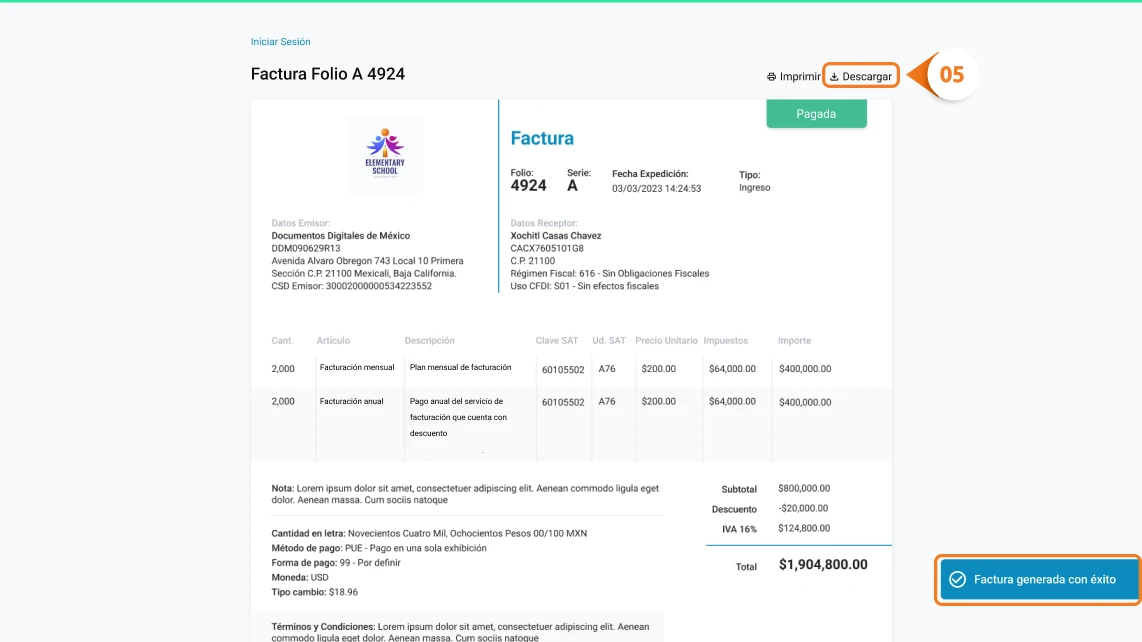
Posibles errores y soluciones de la autofactura
- Falta de información: Si el cliente omite un campo obligatorio, se indicará cuál debe completar antes de continuar.
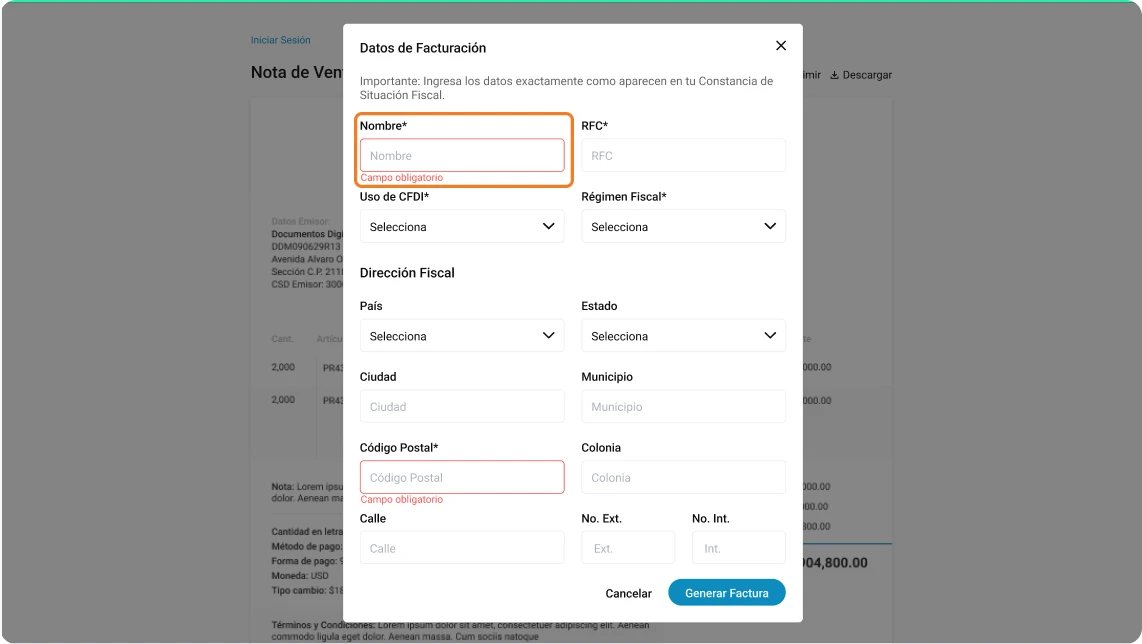
- RFC incorrecto: Si el RFC tiene menos o más de los caracteres permitidos, se mostrará un mensaje de error para corregir el campo.
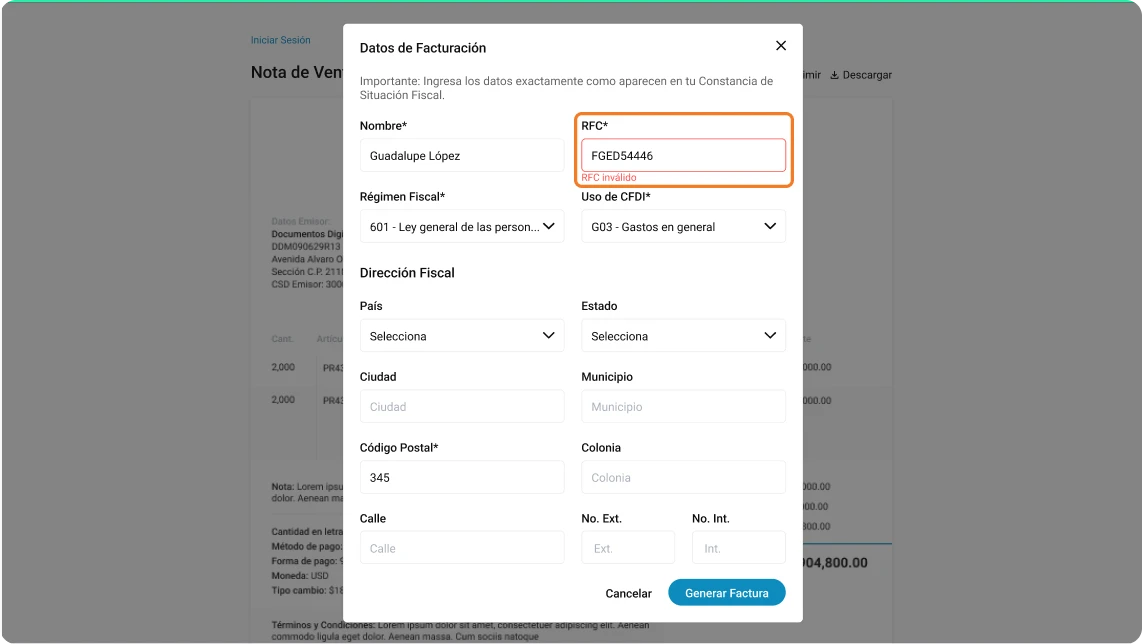
- Datos fiscales incorrectos: Si la información ingresada no coincide con la constancia de situación fiscal, el sistema alertará al usuario para corroborar los datos.